Kreslenie anime: Ako nakresliť jednoduché anime postavy

Kreslenie anime: Ako kresliť jednoduché anime postavy. Tento návod vám ukáže, ako jednoducho a efektívne kresliť anime postavy, aj ako začiatočník.
Čo robiť, keď sa klávesnica stále odpája od počítača? Veľmi jednoduché. Tu je návod, ako opraviť chybu odpojenej klávesnice v systéme Windows .

Ako opraviť chybu odpájania klávesnice v systéme Windows
Reštartovanie systému je prvá vec, ktorú musíte zvážiť vždy, keď narazíte na problémy s počítačom. Je to veľmi jednoduché, ale mohlo by to vyriešiť problém, ktorý máte s klávesnicou.
Dobrou správou je, že na reštartovanie systému nepotrebujete klávesnicu. Môžete to urobiť pomocou myši alebo touchpadu, ak používate prenosný počítač.
Ak chcete reštartovať systém pomocou myši, kliknutím na ikonu Windows na paneli úloh otvorte ponuku Štart . Potom kliknite na ikonu napájania a z kontextovej ponuky vyberte možnosť Reštartovať .
Niekedy môžu vzniknúť problémy kvôli portu USB. Musíte sa uistiť, že tento port stále funguje správne. Ak chcete otestovať port USB, pripojte ďalšie zariadenie k rovnakému portu, s ktorým má klávesnica problémy, a skontrolujte, či funguje správne. Ak zariadenie beží normálne, problém nastáva s klávesnicou. Ak sa však od počítača neustále odpájajú aj iné zariadenia, port USB je určite chybný.
Môžete skúsiť vyčistiť port USB mäkkou kefkou a zistiť, či sa vyskytne nejaký rozdiel. Nezabudnite zmiesť prach zo stola. Ak existujú škvrny, ktoré nemožno odstrániť, môžete na vykonanie práce použiť plechovku stlačeného vzduchu.
Čistenie portu USB nedokáže opraviť základné chyby, ale pomôže, ak problém spôsobuje nečistoty.
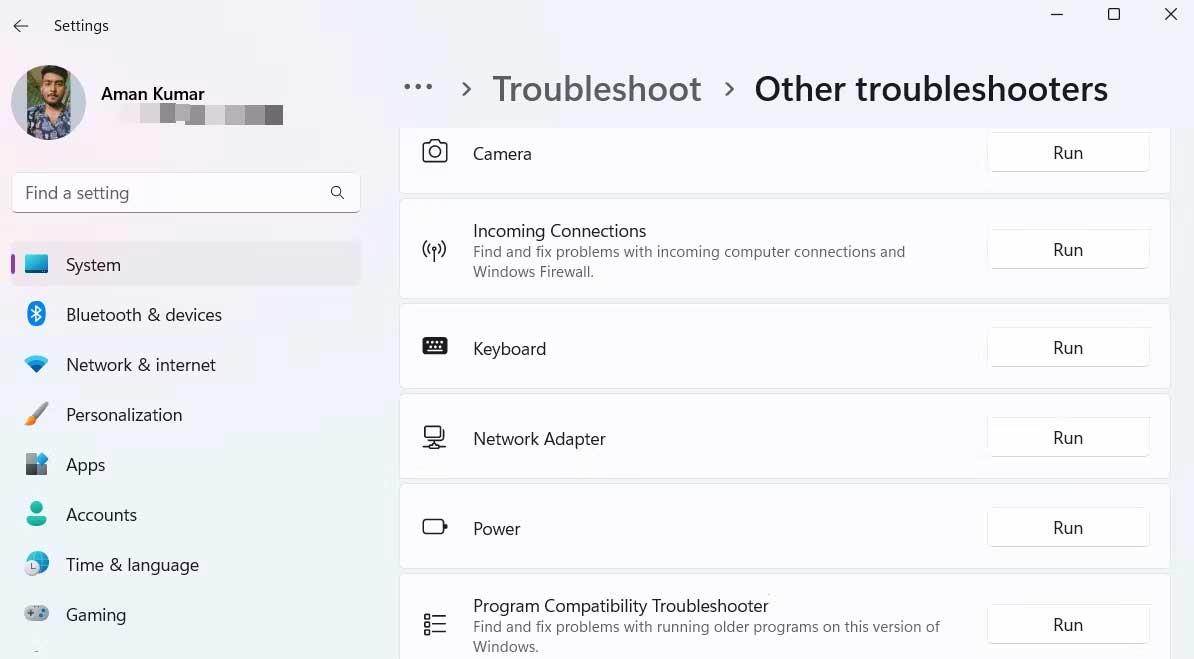
Ak vyššie uvedené metódy potvrdia, že chyba je v klávesnici, musíte teraz spustiť poradcu pri riešení problémov s klávesnicou, aby ste problém rýchlo vyriešili. V zásade stačí postupovať podľa týchto krokov:
Nástroj na riešenie problémov nájde existujúce chyby a potom poskytne vhodné riešenie na odstránenie problému.
Každá aktualizácia systému Windows prináša nové funkcie a opravuje mnohé existujúce problémy v systéme. Stiahnutie najnovšej aktualizácie systému Windows môže tiež vyriešiť chybu straty pripojenia klávesnice k počítaču.
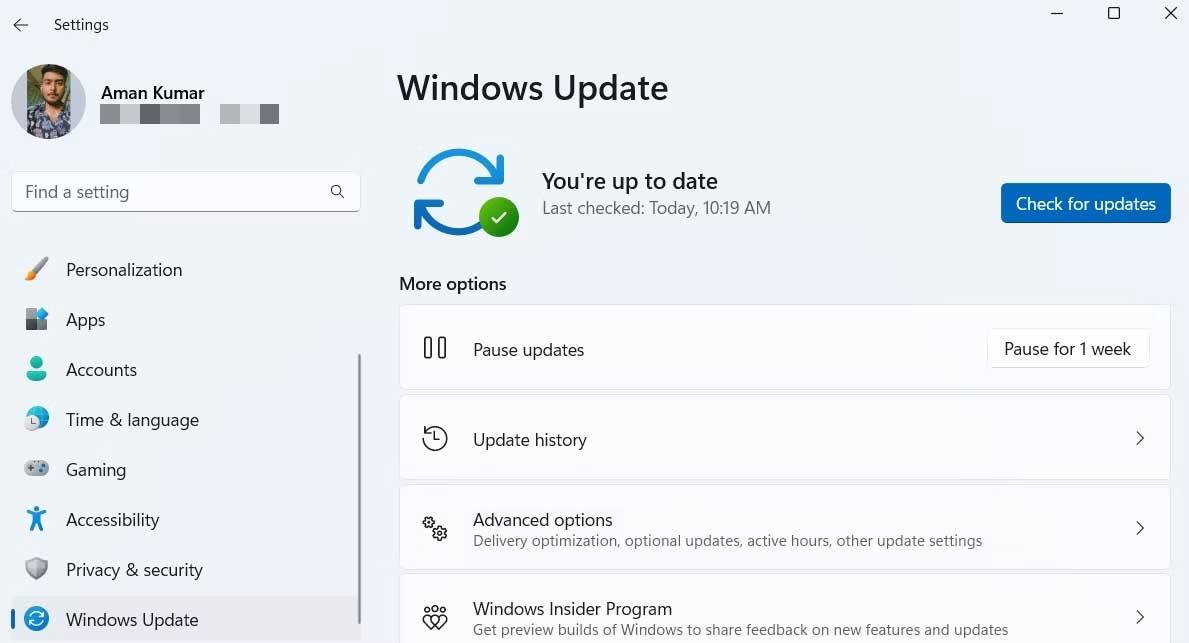
Ak chcete aktualizovať systém Windows na najnovšiu verziu, postupujte podľa týchto pokynov:
Po inovácii systému skontrolujte, či sa chyba straty pripojenia klávesnice vyriešila. Ak to pretrváva, skúste ďalšie riešenie v tomto zozname.
Ovládač je softvér, ktorý komunikuje s hardvérom, takže funguje na operačnom systéme. Ak klávesnica stále stráca spojenie s počítačom, je potrebné aktualizovať ovládač klávesnice.
Najnovšiu aktualizáciu ovládača klávesnice si môžete stiahnuť podľa týchto krokov:
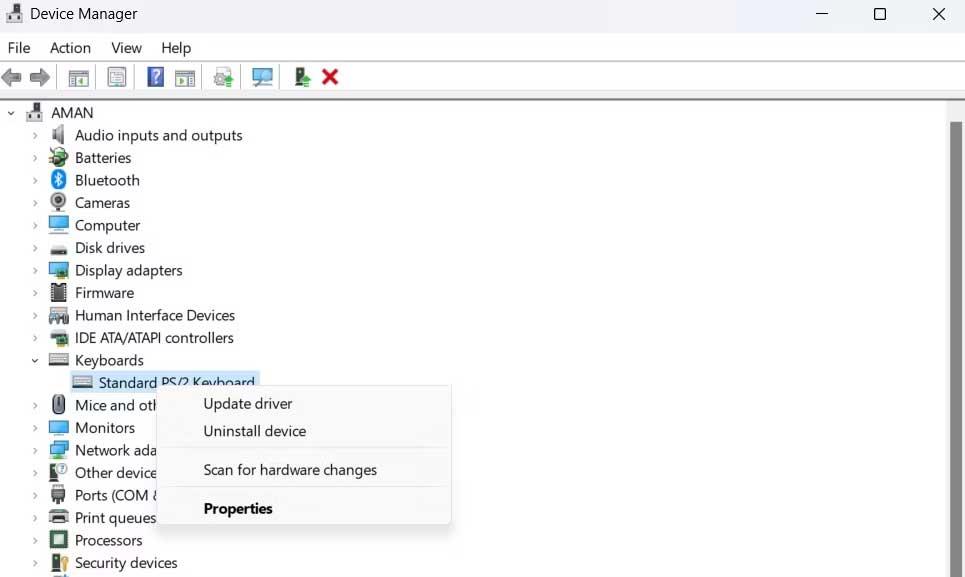
Systém Windows teraz stiahne a nainštaluje najnovšiu aktualizáciu ovládača klávesnice do vášho počítača. Na pravidelnú aktualizáciu celého systému môžete použiť aj nástroje na aktualizáciu ovládačov pre Windows.
Vyššie je niekoľko spôsobov, ako opraviť chybu neustáleho straty pripojenia klávesnice k počítaču . Dúfam, že článok je pre vás užitočný.
Kreslenie anime: Ako kresliť jednoduché anime postavy. Tento návod vám ukáže, ako jednoducho a efektívne kresliť anime postavy, aj ako začiatočník.
Naučte sa, ako jednoducho zrkadliť, otáčať a prevracať text vo Worde 2016 a 365 dokumentoch. V tomto článku nájdete podrobný návod so všetkými potrebnými krokmi.
Ako pripnúť komentáre na TikTok, TikTok umožňuje používateľom jednoducho pripnúť komentáre. Tu je návod, ako pripnúť komentáre k videám TikTok.
Návod na odosielanie ikon, ktoré vydávajú zvuk na Facebook Messenger. Objavte, ako používať zvukové ikony na Messenger a obohatte svoje správy.
Zistite, či je Google Takeout dobrou možnosťou na zálohovanie údajov. Prečítajte si o výhodách a nevýhodách tejto služby.
Návod na spojenie 2 paralelne bežiacich videí na CapCut. Zistite, ako jednoducho skombinovať videá pomocou najnovšej aplikácie CapCut.
Ako používať Imerzívne zobrazenie v Zoom. Zistite, ako vytvoriť pohlcujúce video schôdze s Imerzívnym zobrazením v Zoom, ktoré zlepšuje interakciu a zapojenie účastníkov.
Zjistite, jak zobrazit hlavičku a patu pouze na první stránce ve Wordu 365, 2016 a 2019, a také v Google Dokumentech.
Ako napísať dlhý status s farebným pozadím na Facebooku? WebTech360 predstaví podrobné kroky na publikovanie dlhého statusu s farebným pozadím na Facebooku.
Najjednoduchší spôsob, ako nakresliť anime oči, tento článok vám ukáže, ako usporiadať očné výrazy pre realistické anime postavy.








